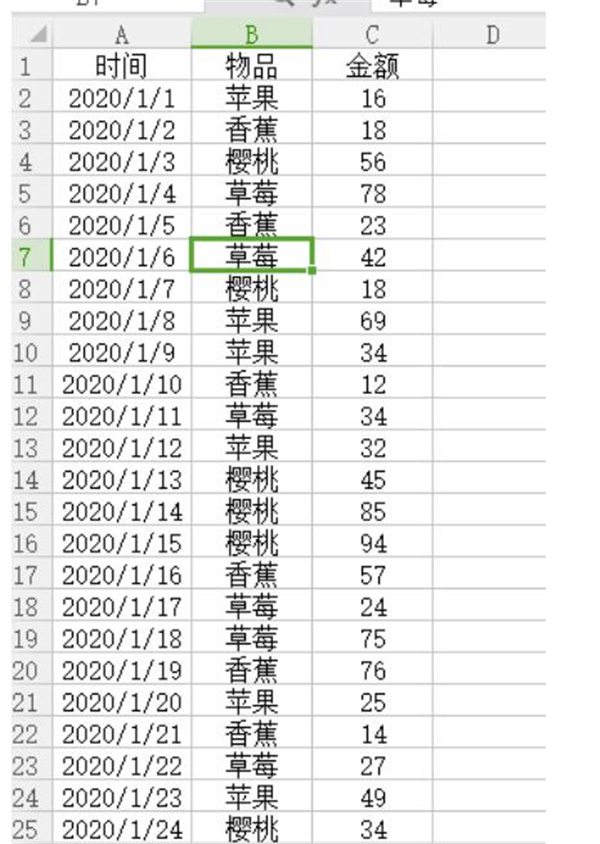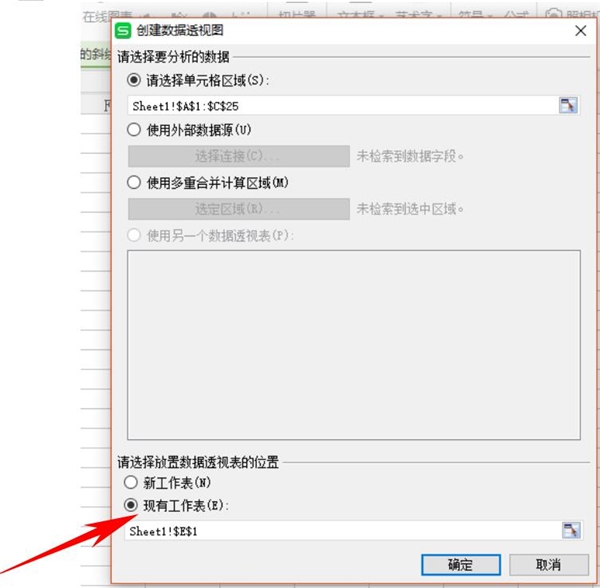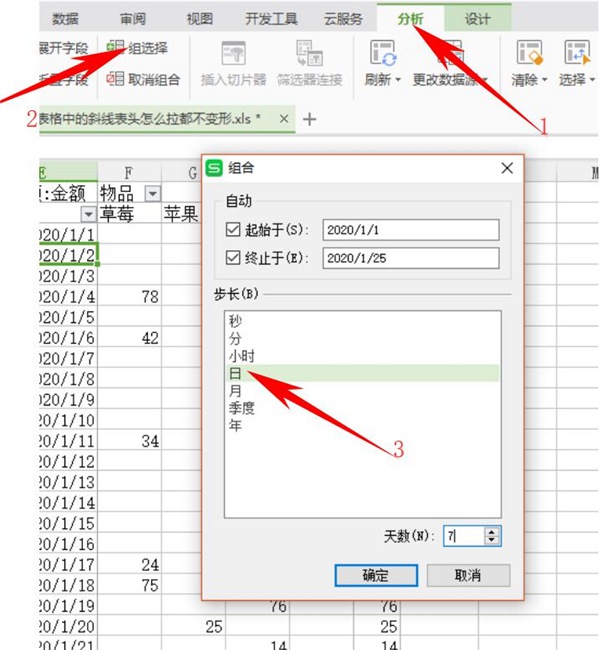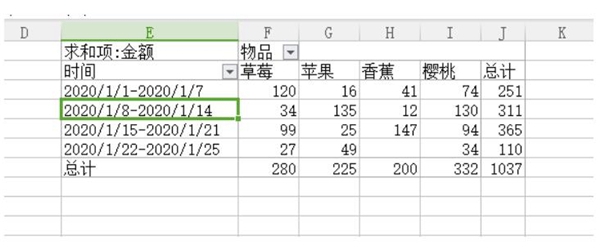如何在Excel中使用数据透视表快速汇总? |
您所在的位置:网站首页 › 多个表格数据透视表怎么做汇总并且数据可以更新 › 如何在Excel中使用数据透视表快速汇总? |
如何在Excel中使用数据透视表快速汇总?
|
如何在Excel中使用数据透视表快速汇总?
时间:2021-09-07 来源:互联网 编辑:宝哥软件园 浏览:次
如何在Excel中使用透视表快速汇总?当我们想用透视表快速总结,怎么做的时候,下面小编就详细讲解一下。 软件名称:Office 2016专业增强版2021.04中文免费官方版(带安装教程)64位软件大小:1.05GB更新时间:2021年4月15日立即下载。使用数据透视表在Excel中快速汇总: 1.首先,我们打开Excel表格,我们需要汇总并选择数据源中的任意单元格:
2.然后点击【插入】,选择插入透视表,如下图所示:
3.单击插入透视表后,将出现以下窗口。为了选择我们需要插入表格的位置,边肖选择将其插入到现有工作表中,并选择E1的位置,如下所示(您也可以选择将其插入到新表格中):
4.插入后,我们选择右边的三个选项:时间、商品和金额。在实际工作中,我们需要总结和选择我们想要的:
5.然后,我们将时间字段拖到行标签,将项目字段拖到列标签,将金额字段拖到值标签。拖动后,表格会自动分类,如下图:
6.然后,在数据源中随时点击一个单元格,点击分析中的分组选择,会弹出一个组合窗口。在窗口中,您可以选择开始和结束时间。我们将“步骤”设置为“天”,将“天”设置为7天,然后单击“确定”。
7.这7天的总结会完整的显示在Excel中,如下图所示:
这是边肖带来的Excel中数据透视表的快速汇总方法。更多精彩内容请关注网站。 版权声明:如何在Excel中使用数据透视表快速汇总?是由宝哥软件园云端程序自动收集整理而来。如果本文侵犯了你的权益,请联系本站底部QQ或者邮箱删除。 上一篇:如何在PPT中插入SVG矢量图标? 下一篇:如何在Excel中跳过空格粘贴? |
【本文地址】
今日新闻 |
推荐新闻 |